成都市建筑行业从业人员实名制管理系统用户作业指导书2.docx
《成都市建筑行业从业人员实名制管理系统用户作业指导书2.docx》由会员分享,可在线阅读,更多相关《成都市建筑行业从业人员实名制管理系统用户作业指导书2.docx(18页珍藏版)》请在冰豆网上搜索。
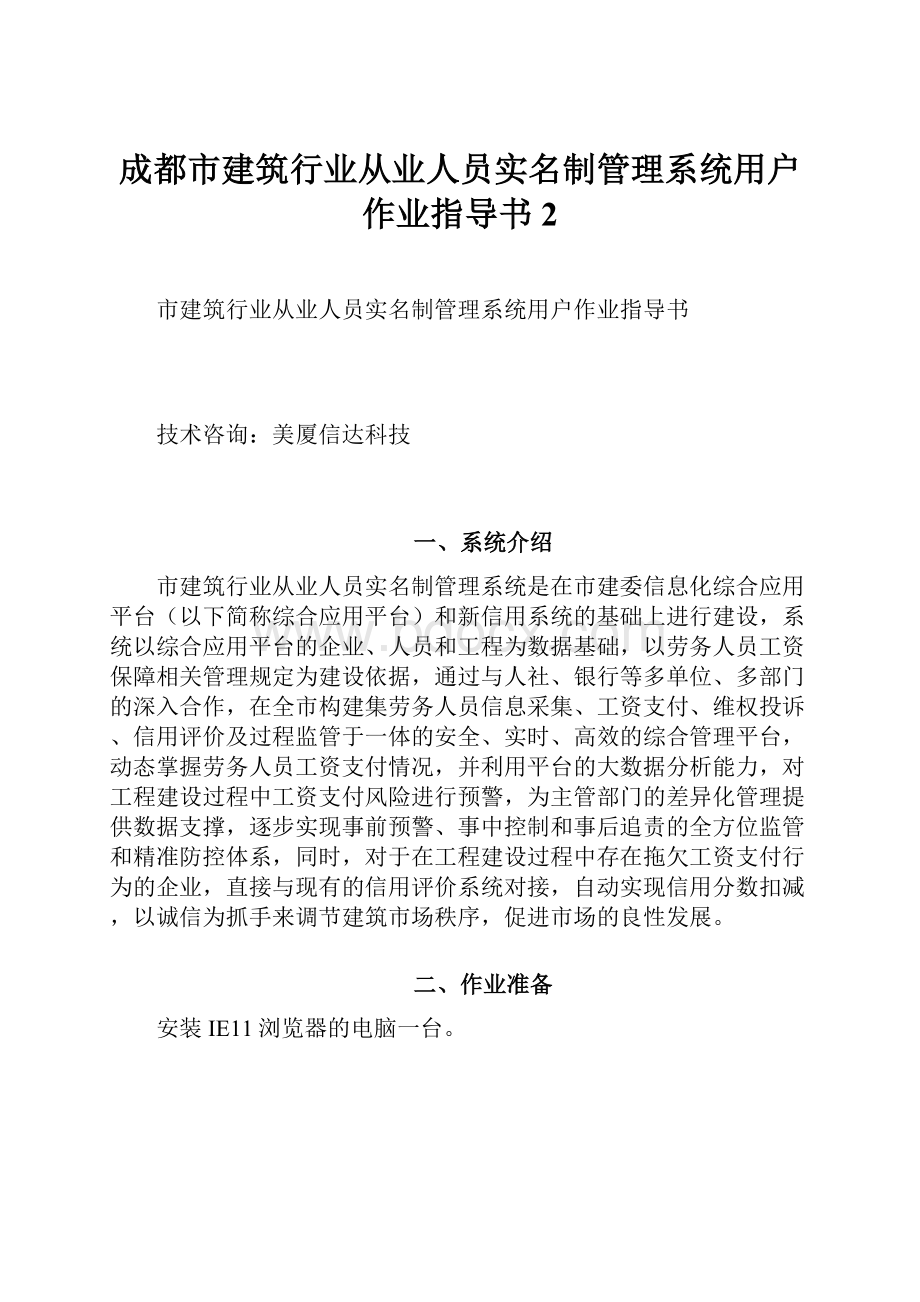
成都市建筑行业从业人员实名制管理系统用户作业指导书2
市建筑行业从业人员实名制管理系统用户作业指导书
技术咨询:
美厦信达科技
一、系统介绍
市建筑行业从业人员实名制管理系统是在市建委信息化综合应用平台(以下简称综合应用平台)和新信用系统的基础上进行建设,系统以综合应用平台的企业、人员和工程为数据基础,以劳务人员工资保障相关管理规定为建设依据,通过与人社、银行等多单位、多部门的深入合作,在全市构建集劳务人员信息采集、工资支付、维权投诉、信用评价及过程监管于一体的安全、实时、高效的综合管理平台,动态掌握劳务人员工资支付情况,并利用平台的大数据分析能力,对工程建设过程中工资支付风险进行预警,为主管部门的差异化管理提供数据支撑,逐步实现事前预警、事中控制和事后追责的全方位监管和精准防控体系,同时,对于在工程建设过程中存在拖欠工资支付行为的企业,直接与现有的信用评价系统对接,自动实现信用分数扣减,以诚信为抓手来调节建筑市场秩序,促进市场的良性发展。
二、作业准备
安装IE11浏览器的电脑一台。
三、操作介绍
用户在电脑上打开IE浏览器(建议将浏览器版本升级到10或11),输入网址:
:
8133/login.aspx,进入登录页面,如下图所示:
3.1企业账号操作
3.1.1企业账号来源
只有施工单位拥有实名制系统的账号,监理单位和建设单位都不需登陆此系统,登陆账号是施工单位登陆诚信系统的账号()(诚信系统加密锁登陆或者短信登陆,CA锁登陆都会有一个账号,一般是社会信用代码或者组织机构代码)。
如果丢失或者遗忘可与群技术支持联系,提供相关证明材料重置企业账号密码。
3.1.2企业账号主要功能
主要用于在“工程管理”模块中获取项目然后生成对应的项目账号,在“账户管理”模块中重置项目账号的密码
在“考勤管理”模块中查看劳务人员和岗位人员的考勤
3.1.3获取项目
登陆企业账号,点击首页的“工程管理”模块,如下图所示:
点击“获取工程”按钮,即可对完成安检备案且还未获取的项目进行查询,如下图所示:
如若有满足条件的项目会出现在列表中,选中之后点击“确定”,即可完成完成项目的获取。
提交成功之后会以弹窗的方式提示生成对应的项目账号
3.1.4重置项目账号密码
已经获取成功的项目账号密码可以在首页的“账户管理”模块中进行账号的查询和密码的重置。
点击“账户管理”模块,如下图所示:
选中需要重置密码的项目,点击重置密码,即可完成对项目账号的密码重置,如下图所示:
3.2项目账号操作
3.2.1项目账号来源
项目完成安检备案之后,可以登陆企业账号获取项目,实名制系统中获取项目不需要完成施工监理锁人,在企业账号获取项目成功之后会自动生成项目账号。
项目账号的密码可以在企业账号的“账号管理”模块中进行重置密码。
3.2.2项目账号主要功能
主要在“班组及劳务人员管理”模块中补充劳务人员信息和设置劳务人员班组,填报劳务人员的健康卡,完成劳务人员对考勤设备的下发和删除操作
在“疫情日报”模块中上传进出场人员的体温数据
在“岗位人员派遣”模块中设置岗位人员
在“培训管理”模块中完成培训信息的编辑
3.2.3岗位人员派遣
岗位人员信息中的项目经理和总监理工程师每晚10点从诚信系统中()的现场锁人中同步,没有同步成功的岗位人员需要确认是否已经在系统上提交并到当地项目所在地建设局审核,如下图所示:
其余岗位人员来源均是通过采集设备采集,采集完成的岗位人员可通过对应的岗位后面的“选择”按钮设置人员,如下图所示:
3.2.4班组及劳务人员管理
1、点击“班组及劳务人员管理”功能菜单进入班组及劳务人员管理,界面如下图所示:
2、班组及劳务人员信息统一通过采集设备采集,所有通过采集设备采集上来的劳务人员均会在列表中显示。
在左侧选择对应的班组,右侧的列表中会显示详细的班组人员,通过勾选列表中的人员,对人员进行信息的补充和手动下发删除等操作。
3.2.5添加班组
首先点击添加班组及人员,界面如下图所示:
然后在“设置班组及人员”界面填写需要新增的班组名称并在左边“本企业劳务人员”和“劳务人员库”中勾选需要添加到班组的人员,选择之后人员会出现在右边的“已选择成员”列表。
在右边“已选择成员”列表中选中需要批量设置工种及薪资的人员之后点击“批量设置工程及薪资”按钮就可以设置人员工种和薪资。
完成所有已选择成员设置后,还需要为当前班组设置组长,即点击人员后面的“设置组长”按钮即可完成。
添加班组界面如下图所示:
设置工种及薪资界面如下图所示:
最后点击“提交”可以提交当前添加的班组及劳务人员信息。
界面如下图所示:
添加的班组及劳务人员信息提交成功后,就可以班组列表中查看。
3.2.6调换班组
即需要把劳务人员调换到其他班组,首先在调入的班组后点击“设置班组及人员”连接进入该班组的详细信息,界面如下图所示:
然后在左边的“本企业劳务人员”和“劳务人员库”列表过输入人员的或号查询该人员。
如果找到,则勾选该人员,并在右边的“已选择成员”列表中设置该人员的工种及薪资。
界面如下图所示:
最后设置完成后,即可以点击“提交”按钮完成劳务人员的班组调换。
3.2.7填报健康卡
1.点击“班组及劳务人员管理”功能菜单进入班组及劳务人员管理,界面如下图所示:
2.在已通过采集设备完成实名制认证的劳务人员,在班组成员列表右侧“补充人员信息”后面会有“填报健康卡”按钮,没有完成实名认证的劳务人员则没有“填报健康卡”的按钮,如下图所示:
3.点击“填报健康卡”,即可填写相关劳务人员的健康卡信息,如下图所示:
4.补充完人员“健康卡”信息后,点击提交,即可打印“健康卡”。
(人员健康卡信息仅可在初次填报时编辑,提交之后,只能打印健康卡,不能再次编辑健康卡信息)
打印健康卡界面如下图所示:
5.打印之后即可发放于劳务人员手中签字。
6.新增查询条件“是否持有健康卡”和“健康卡信息”,可根据实际请何况对劳务人员进行查询。
效果图如下图所示:
7.可以通过“补充人员信息”按钮更改已经生成的“健康卡”中的“联系”和“在蓉居住地址”,提交之后即可生效。
如下图所示:
点击“补充人员信息按钮”,修改联系和在蓉居住地址,点击“提交”
即可完成对“健康卡”中联系和在蓉居住地址的修改。
3.2.8疫情日报--上报人员体温数据
1.在首页右侧菜单点击“疫情日报”模块,进行人员体温数据的上传,如下图所示:
2.点击“导入模板下载”,如下图所示:
3.打开下载的人员体温导入模板(所有选项均为必填项,所框选的为下拉框选择,当日行程没有可以填写“无”)所填写的人员信息必须人员已经采集到项目上,不然不能导入。
表格的格式不能进行删除或者增加,修改之后的格式不能进行导入。
如下图所示:
4.补充完人员体温表,点击“导入”按钮,如下图所示:
5.如果导入界面只有“关闭”按钮,不能进行导入,如下图所示:
6.推荐使用谷歌浏览器,点击地址栏的“不安全”字样-----“设置”----设置flash为允许,然后重新加载,如下图所示:
7.再次点击“导入”按钮,就可以看到有对应的“导入”按钮,点击提交即可完成人员体温数据的导入(表格数据格式不正确,或者项目上没有此人员均不能导入),如下图所示:
8.导入成功的数据可以进行查看,编辑,删除的操作,如下图所示:
3.2.9培训管理
在首页右侧的功能按钮菜单中,点击“培训管理”,进入培训管理列表,可查看项目上所用的设备信息,如下图所示:
点击列表上方的添加培训按钮,可添加新的培训信息,如下图所示:
3.2.10账户管理
在首页右侧的功能按钮菜单中,点击“账户管理”,可对本项目的劳资员用户进行维护,如禁用、启用、设置密码等。
如下图所示:
四、技术咨询
技术咨询:
美厦信达科技
联系人:
毛祥
联系: